Las herramientas de visualización de datos siempre ayudan a comprender los datos de las hojas de cálculo de forma interactiva. Sin embargo, si se puede mostrar la variabilidad de los datos en gráficos, junto con otras visualizaciones, estos se vuelven más profesionales. Con las barras de error de Excel 2010 , ahora se puede mostrar la variabilidad y discrepancia de los datos en valores relacionados. Se puede indicar fácilmente a Excel los valores y porcentajes en los que deben ser visibles las barras de error. Las barras de error son una excelente herramienta para ampliar el gráfico mostrando las barras X e Y, lo que eventualmente limita al usuario a ingresar valores de datos en un rango específico. Se puede usar con casi cualquier tipo de gráfico, pero en esta publicación lo usaremos con gráficos de dispersión y líneas de tendencia .
Abra la hoja de cálculo de Excel 2010 que contiene el gráfico donde desea mostrar las barras de error. Por ejemplo, hemos incluido una hoja de cálculo con una tabla simple que define la relación Distancia-Tiempo, con los campos Distancia y Tiempo respectivamente, como se muestra en la captura de pantalla a continuación.
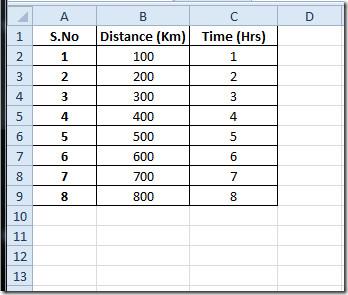
Junto con la tabla también hemos incluido un gráfico de líneas de dispersión y tendencia, elaborado a partir de valores de datos de distancia-tiempo.
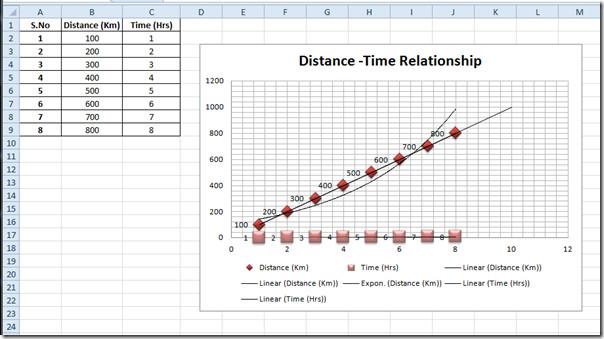
Ahora queremos mostrar las barras de error en el gráfico. Para ello, seleccione el área del gráfico y vaya a la pestaña Diseño . En Barras de error, haga clic en Barras de error con error estándar.
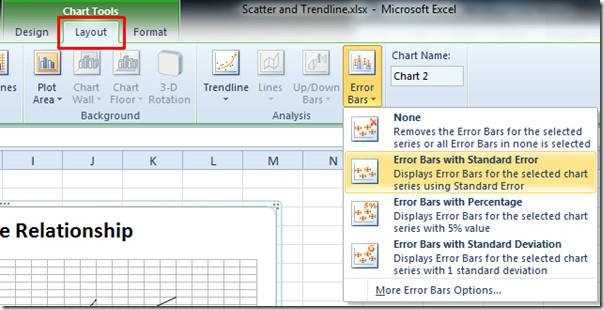
Al hacer clic, se mostrarán automáticamente las barras de error positivas y negativas y de los ejes X e Y en el gráfico.
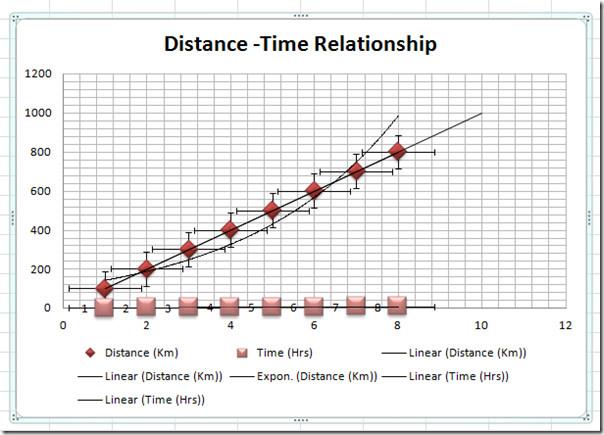
Ahora, en el grupo "Selección actual", en las opciones desplegables, seleccione el eje de barras de error que desea personalizar. Puede elegir el eje X o el eje Y para mostrar las barras de error.
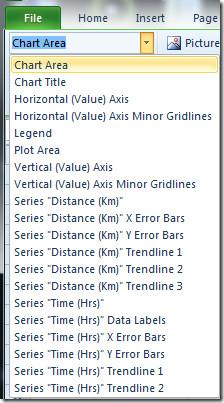
Hemos seleccionado "Serie Distancia (Km) Barras de Error Y" en la lista. En el menú "Barras de Error" , haga clic en "Más Opciones de Barras de Error". Hemos seleccionado el eje Y, por lo que aparecerá el cuadro de diálogo " Formato de Barras de Error", que solo incluye las opciones de "Barras de Error Verticales " . Ahora, en "Dirección" , puede cambiar la dirección de las barras de error. Como queremos mostrar solo las barras de valores positivos, elegiremos " Más" . En "Estilo Final" , seleccione un estilo adecuado y, en "Cantidad", seleccione la opción que mejor se adapte a sus datos. En la barra lateral izquierda de la ventana, seleccione las opciones de diseño y estilo adecuadas para las barras de error para que destaquen en el gráfico. Haga clic en " Cerrar" para continuar.
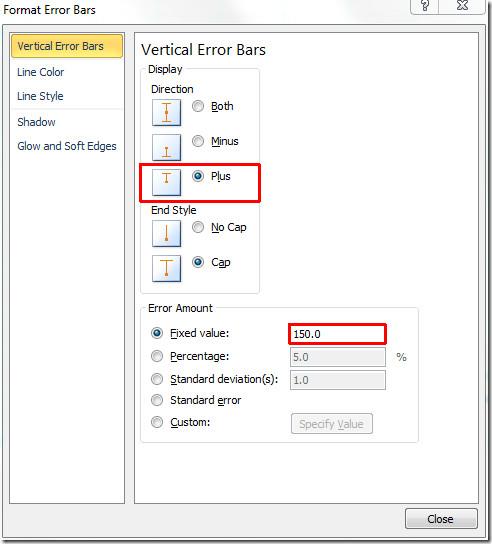
Verá que solo la dirección vertical positiva en el gráfico, el valor fijo muestra la línea vertical de error contra el valor especificado.
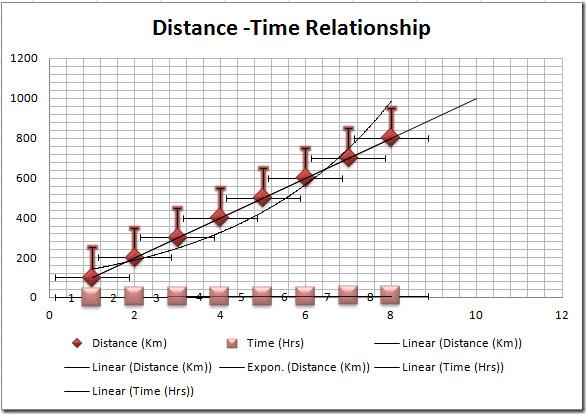
Ahora personalizaremos las barras horizontales más adecuadas para hojas de cálculo. Haga clic derecho en la línea horizontal de Barras de error y seleccione Formato de barras de error.
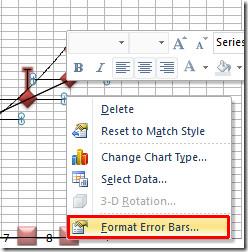
Aparecerá la ventana "Formato de barras de error", que contiene solo las opciones de barras de error horizontales. En " Dirección", como queremos mostrar solo las barras de valores positivos, seleccionaremos " Más" . En "Cantidad de error", seleccionamos "Valor fijo". Si desea mostrar las barras de error con un porcentaje o desde la perspectiva de la desviación estándar, seleccione las opciones correspondientes.
En la barra lateral izquierda de la ventana, seleccione el diseño y el estilo adecuados para que las barras de error destaquen en el gráfico. Haga clic en Cerrar para continuar.
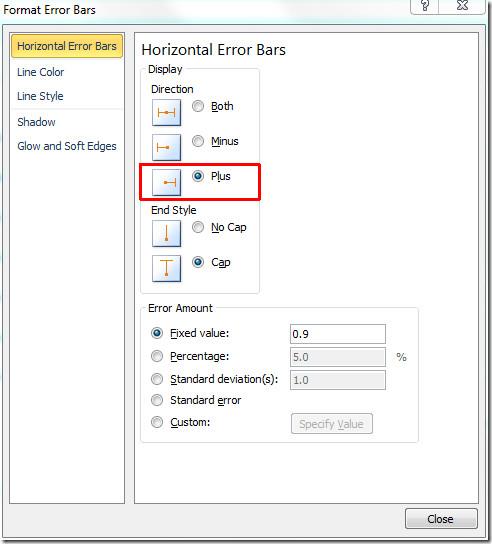
Puede ver que las barras horizontales solo se muestran en la dirección positiva del eje X y toman el rango especificado en el valor fijo.
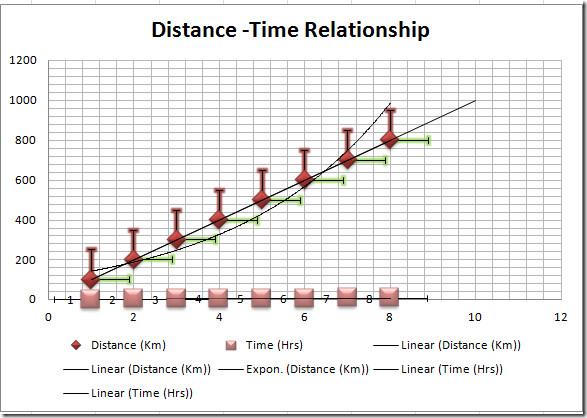
También puede consultar guías revisadas anteriormente sobre hipervínculos en Excel 2010 y la guía completa sobre consolidación de datos en Excel 2010 .

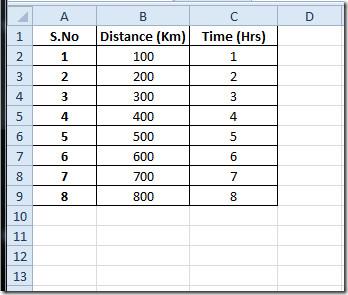
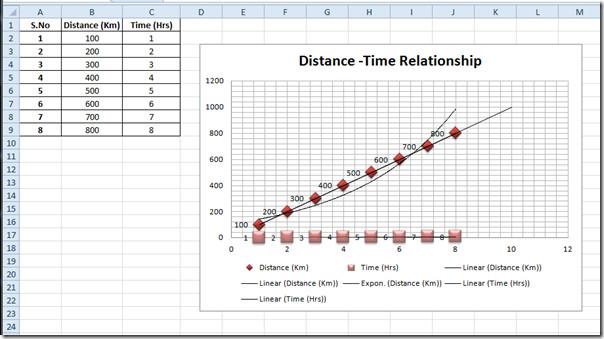
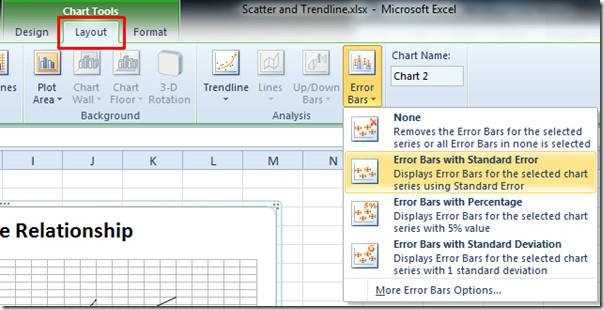
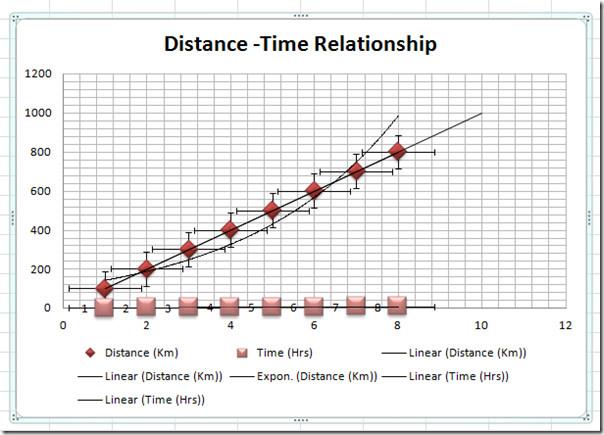
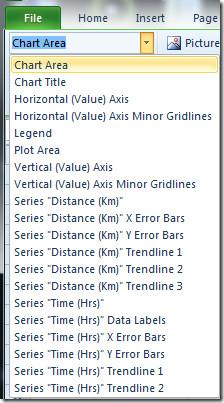
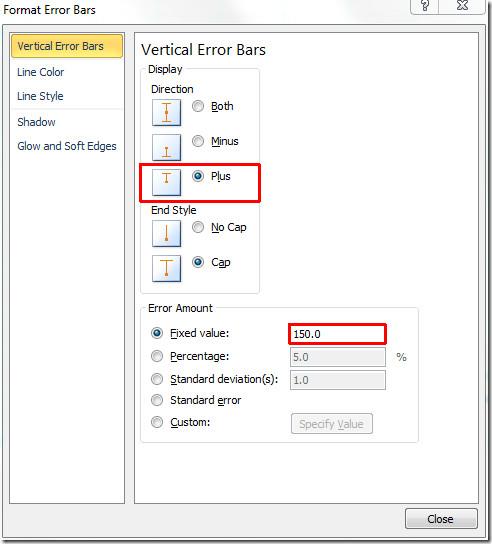
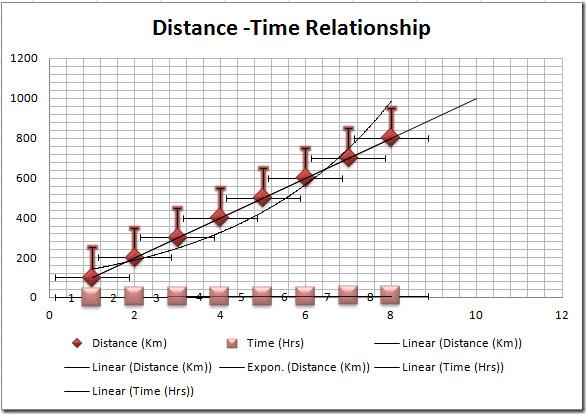
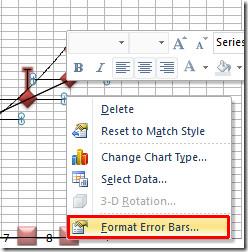
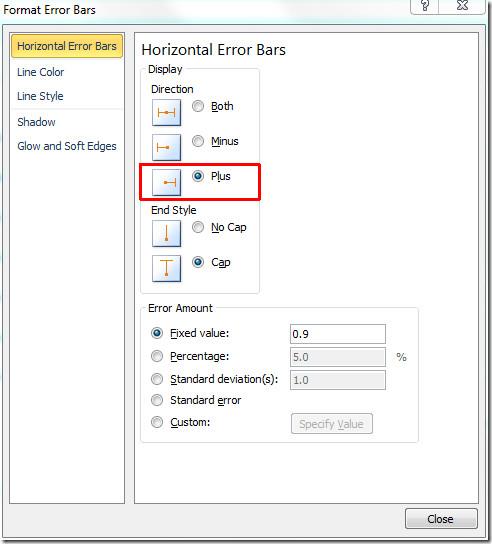
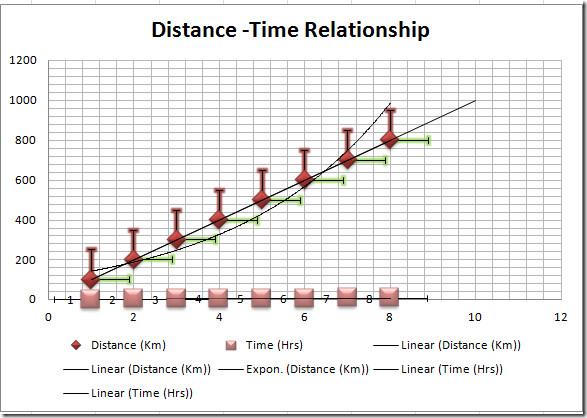




![Exportar/Importar configuraciones de la cinta de opciones y de la barra de herramientas de acceso rápido [Office 2010] Exportar/Importar configuraciones de la cinta de opciones y de la barra de herramientas de acceso rápido [Office 2010]](https://tips.webtech360.com/resources8/r252/image-8447-0829093801831.jpg)



